Zeichnen Sie die Systemaudioausgabe unter Mac OS X mit Soundflower auf
Das Erfassen von Systemaudio auf einem Mac ist nicht etwas, das OS X mit der systemeigenen Fähigkeit ausführen kann. Mithilfe eines leistungsstarken Dienstprogramms von Drittanbietern können Sie diese Funktionalität jedoch problemlos zu Mac OS X und den zugehörigen Anwendungen hinzufügen. Das heißt, Sie können die Audioausgabe direkt von allem aufnehmen und aufzeichnen, das auf dem Mac abgespielt wird, egal ob es sich um Apps wie iTunes, Garageband, Spotify oder sogar nur um einen Webbrowser wie Safari oder Chrome handelt.

In der Tat gibt es andere Apps und Mikrofon-Zubehör, die die gleiche Art von Sound-Capturing-Funktionalität ermöglichen, aber Soundflower hat ein paar deutliche Vorteile: Es ist kostenlos, es ist leicht, es ist sehr einfach zu installieren, und es ist noch einfacher zu bedienen, und es ermöglicht auch Für zusätzliche erweiterte Optionen wie das Einstellen eines systemweiten Equalizers für alle Audioausgaben auf einem Mac.
Redirect System Audio mit Soundflower
Soundflower wird benötigt, um Audio-Ausgangskanäle in den Audio-Eingang senden zu können.
- Download Soundflower (kostenlos)
- Mounten Sie das DMG und installieren Sie Soundflower und starten Sie den Mac neu, um die Installation abzuschließen
- Öffne das Apple-Menü und öffne die Systemeinstellungen, dann gehe zu "Sound"
- Unter "Ausgabe" wählen Sie "Soundflower"
- Als nächstes wählen Sie unter "Input" wieder "Soundflower" (für Testzwecke, passen Sie dies später für Ihre eigenen Bedürfnisse pro Anwendung an)

Wenn Sie Soundflower auf den Ausgang und den Eingang einstellen, erhalten Sie eine direkte Linie vom Systemaudioausgang zum Systemaudioeingang, aber Sie können diese Einstellungen selbstverständlich Ihren Bedürfnissen entsprechend anpassen.

Sobald Soundflower installiert wurde, können Sie die Audio-Eingabe und -Ausgabe schnell anpassen, indem Sie die Option + Klicken auf das Lautstärke-Menü wählen und Soundflower als Audio-Eingang, -Ausgabe oder beides auswählen.

Ein schneller Weg, um zu testen und zu bestätigen, dass Soundflower funktioniert, ist, wenn Sie Systemaudio mit Soundflower spielen, das jetzt sowohl als Eingabe- als auch als Ausgabequelle eingestellt ist. Beginnen Sie mit der Wiedergabe von Audio und suchen Sie dann auf der Registerkarte "Eingang" der Sound-Einstellungen nach, dass sich die Anzeige "Eingangspegel" zu den Sounds des Systemaudio bewegt, das nun durch Soundflower und nicht durch die allgemeinen Ausgangslautsprecher und das Eingabemikrofon transportiert wird.
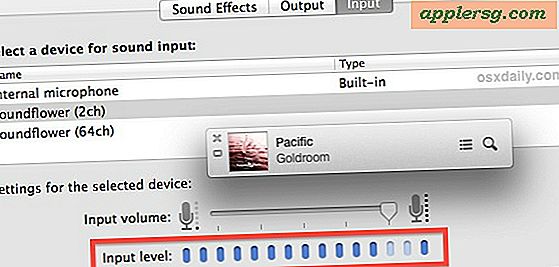
Das kurze Video unten zeigt Audiokanäle, die von iTunes über Soundflower umgeleitet werden und die dann von der Anwendung QuickTime zur Bildschirmaufnahme aufgenommen werden können:
Beachten Sie, wie der Ton ein- oder ausgeschaltet wird, je nachdem, welche Ausgabeeinstellung gewählt wurde.
Audioausgabe des Aufnahmesystems mit Soundflower
An diesem Punkt können Sie Audio-Ausgaben auf Systemebene mit der jeweils passenden App aufnehmen. Beachten Sie, dass die meisten Audioaufnahmen ihren eigenen Gebrauchs- und Nutzungsrechten unterliegen, von denen jede wahrscheinlich je nach Besitzer und Vertriebshändler unterschiedlich sein wird. Stellen Sie sicher, dass Sie diese Rechte überprüfen, bevor Sie Audioaufnahmen machen. Nichtsdestotrotz, alles, was Sie tun müssen, um die Audioausgabe zu erfassen, ist, Soundflower als Tonkanal (e) zu wählen, wenn Sie Audio mit der von Ihnen verwendeten App aufnehmen, sei es Garageband oder so etwas wie die Freeware Audacity App. Wir werden durchgehen, wie man Audio mit Audacity aufnimmt:
- Audacity herunterladen (oder eine andere App verwenden)
- Option-Klicken Sie auf das Lautstärke-Menü und senden Sie die Ausgabe an "Soundflower"
- Starte Audacity und ändere den Audioeingang zu "Soundflower"
- Beginnen Sie mit der Wiedergabe des Audiomaterials, das Sie aufnehmen möchten
- Klicken Sie auf den roten "Record" -Button in Audacity, um mit der Aufnahme des Audiomaterials zu beginnen, klicken Sie auf "Stop" oder "Pause", wenn Sie fertig sind
- Spielen Sie das Audio ab, um zu finden, was auch immer ausgegeben wurde

Es ist wirklich so einfach.
Es gibt zwei wichtige Dinge, die Sie sich merken sollten, wenn Sie die Audioausgabe mit Soundflower aufnehmen, die für jede Anwendung gilt, die Sie zum Aufnehmen von Audio verwenden:
- Stellen Sie die Audioausgabe auf Systemebene immer auf "Soundflower"
- Wählen Sie in der Aufnahmeanwendung immer den Audioeingang (Mikrofoneinstellung) zu "Soundflower"
Sie können entweder Soundflower 2channel oder Soundflower 64 channel verwenden, stellen Sie jedoch sicher, dass sie sowohl für die Audioeingabe als auch für die Audioausgabe geeignet sind.
Deinstallieren von Soundflower
Beim Deinstallieren von Soundflower müssen Sie das DMG erneut neu installieren und anschließend die Datei "Uninstall Soundflower.scpt" ausführen, die sich dort befindet. Wenn Sie die ursprüngliche .dmg-Installation auf den Computer geladen haben, laden Sie sie erneut herunter, und Sie können das Deinstallationsprogramm finden.











